使用word2010对文档不同页面设置不同的页眉和页码
- 使用word2010对文档不同页面设置不同的页眉
- 同一文档,上述页眉设置好之后设置页码
使用word2010对文档不同页面设置不同的页眉
-
假设首先需要在第5页设置页眉 ,则需要将光标移到前一页(即第4页)的最后,点击:页面布局->分隔符->分节符->下一页, 此时光标会定位到要设置页眉的页面(第5页);
-
点击:插入->页眉 ->空白,光标会定位到页眉处,此刻先点击: 链接到前一条页眉,当黄色字体就会变成黑色后,再在页眉上输入汉字, 点击:关闭页眉和页脚。这样就相当于将前面部分的页面隔开了;
-
点击前:
;
点击后:
-
这样可以看到要设置页眉的页面及往后的页面都会有相同的页眉(即第5页及往后的页面),但是前面的页面也有页眉和横线,可以把前面的页面上的页眉去除掉。方法:点击前面页面的页眉,先将页眉上的字删除,但是还保留一个横线,此时点击:开始->样式->全部清除。这样前面页面的页眉就清除了;
-
如果还需要在第7页设置页眉,首先将光标移到第6页末尾,再按照1-2的步骤即可;
-
到此为止,不同页面的页眉就设置成功了;
同一文档,上述页眉设置好之后设置页码
1.若是在第5页设置页码从1开始,则还是:页面布局->分隔符->分节符->下一页;此时若是有空的一页生成,直接按delete键删除即可,若是没有,继续下面的操作;可直接在第5页末尾双击会出现页脚,选择:页码->页面底端->选择一种格式即可。则从第5页开始到最后一页的页码为从1开始的连续数。
2.若是从第3页开始设置页码,则在第二页末尾操作:页面布局->分隔符->分节符->下一页。然后双击任一页的末尾出现页尾,下面,首先将处于第5页的“链接到前一节页眉”点击,让它变成黄色字体。然后光标定位到第三页的页脚:页码->页面底端->任意选择一种格式 即可。
3.页码起始数字可以改动,在:页码->设置页码格式 ->起始页码。
注:转载请注明出处
更多推荐
使用word2010对文档不同页面设置不同的页眉和页码





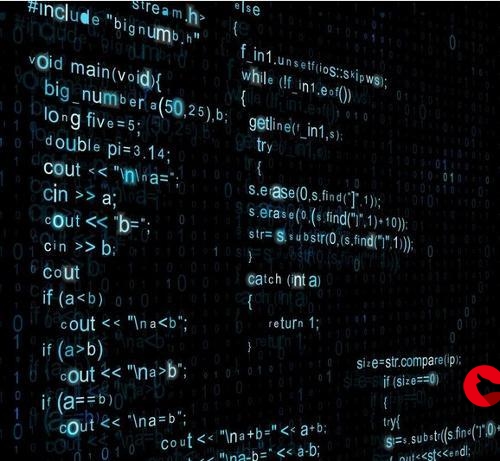


发布评论